¿Cómo sacar promedio en Excel?

El promedio es la suma de varios valores y la división entre la cantidad total de valores sumados. También es conocido como media o media aritmética.
En este artículo te explicaremos cómo sacar el promedio en Excel de forma rápida y sencilla. De igual forma, observarás diferentes variaciones de la fórmula para aprovecharla al máximo.
Índice de contenidos
PROMEDIO
La función PROMEDIO se encarga de sumar los valores y dividirlos por la cantidad total de cifras sumadas. Por ejemplo, el promedio de 15, 5, 10, 12 y 8 sería 10, puesto que se suman todos los valores y se dividen entre 5 por ser la cantidad de números sumados.
Sintaxis
Los argumentos de la función PROMEDIO son los siguientes:
- Número1: es el primer dato que puede ser un número, rango o una referencia de celda.
- Número2: es otro dato que debe ser un número, rango o referencia de celda.
Ejemplo
Para usar la función PROMEDIO en Excel, solo tienes que ingresar los valores de forma vertical u horizontal en la hoja de cálculo. Después, en una celda vacío, ingresa “=PROMEDIO(”.
Haz clic sostenido sobre el primer valor y arrástralo hasta el último. Debes crear un rango como este “=PROMEDIO(C3:C14)”. Cierra paréntesis y presiona “Enter”.
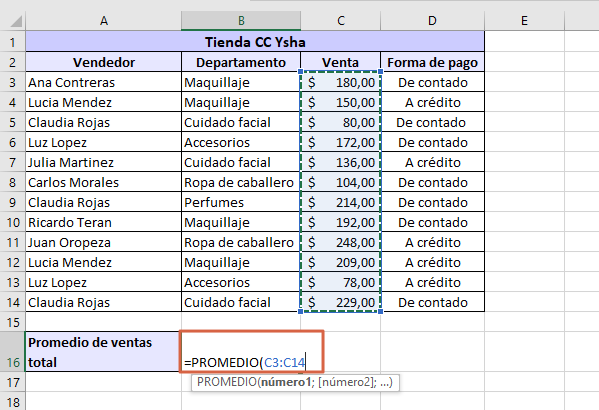
PROMEDIO.SI
La función PROMEDIO.SI en Excel se utiliza para buscar el promedio de un conjunto de valores que cumplen con una condición.
Sintaxis
Estos son argumentos que componen la función PROMEDIO.SI en Excel:
- Rango: es el rango de celdas en donde se buscará el criterio o condición a cumplir.
- Criterio: es la condición que se aplicará. Puede ser una expresión numérica o textual que clasificará las celdas que se sumarán.
- [rango_promedio]: son las celdas que se utilizarán para calcular el promedio. Si es omitido, se usarán las celdas del rango.
Ejemplo
Para usar la función PROMEDIO.SI en Excel, solo tienes que seguir estos pasos:
- Ingresa todos los datos en la hoja de cálculo. En una celda disponible escribe “=PROMEDIO.SI(”. En este caso se calculará el promedio de ventas en el departamento de maquillaje.
- Ahora, en “rango”, selecciona el rango de celdas en donde se buscará el criterio. En este caso es “B3:B14”. Agrega punto y coma para continuar.
- En “criterio”, escribe la condición a aplicar. En este ejemplo, solo se desea promediar las celdas que digan “Maquillaje”, por lo tanto, se escribirá ese criterio entre comillas por ser una cadena de texto. Inserta punto y coma.
- En “[rango_promedio]”, selecciona el rango de celdas a promediar. En este caso es “C3:C14”.
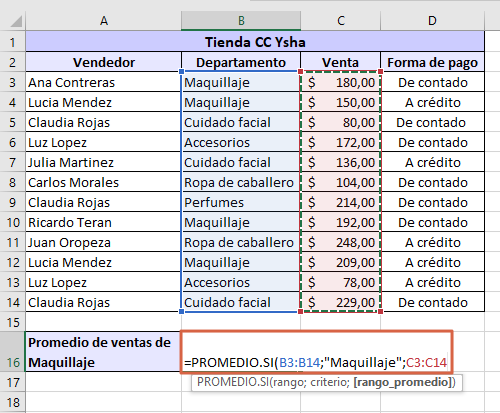
- Cierra paréntesis y pulsa “Enter” para ver el resultado.
PROMEDIO.SI.CONJUNTO
La función PROMEDIO.SI.CONJUNTO se usa para calcular el promedio de unas celdas que cumplen con varias condiciones. Es decir, si quieres aplicar varias condiciones al momento de promediar, debes utilizar esta fórmula.
Sintaxis
Los elementos que integran la función PROMEDIO.SI.CONJUNTO son:
- Rango_promedio: son el grupo de celdas en donde se calculará el promedio.
- Rango_criterios1: es el rango de las celdas en el que se buscará la condición especificada.
- Criterio1: es la condición o el criterio que se aplicará para determinar qué celdas se usarán para calcular el promedio.
- Rango_criterios2: es el rango de las celdas en el que se buscará la segunda condición o criterio.
- Criterio2: es la segunda condición o el criterio que se aplicará en el Rango_criterio2.
Ejemplo
Si quieres utilizar la función PROMEDIO.SI.CONJUNTO en Excel, se puede utilizar el ejemplo anterior y seguir los siguientes pasos:
- Ingresa los datos en la hoja de Excel. En una celda vacía escribe “=PROMEDIO.SI.CONJUNTO(”. En este ejemplo, se quiere conocer el promedio de ventas de Claudia Rojas en el departamento de Cuidado facial. Son dos condiciones que se pueden aplicar para esta fórmula.
- En “rango_promedio”, selecciona el rango de celdas de donde se obtendrá el promedio. En este caso será la columna de “Ventas”, el rango “C3:C14”. Agrega punto y coma para separar los argumentos.
- En “rango_criterios1”, escoge el rango en donde se buscará la primera condición. En este ejemplo será “A3:A14”.
- En “criterio1”, escribe la primera condición. Acá se escribirá entre comillas “Claudia Rojas”.
- Ahora, en “rango_criterios2”, selecciona el rango donde se buscará la segunda condición. Aquí será “B3:B14”.
- En “criterio2”, indica la segunda condición a aplicar. En este ejemplo se escribirá entre comillas “Cuidado facial”.
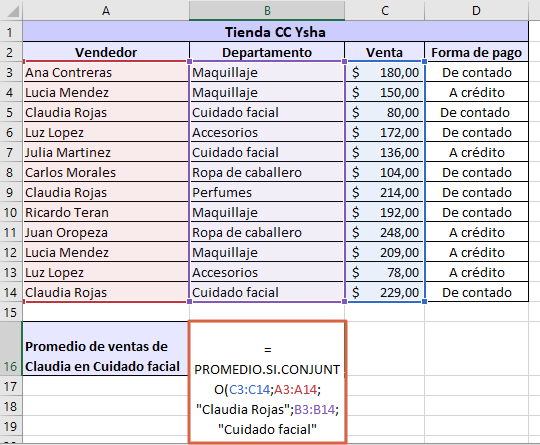
- Cierra paréntesis y oprime “Enter” para obtener un resultado.
Nota: puedes agregar más de dos condiciones con esta función. Solo debes estar atento a especificar correctamente tanto los rangos como los criterios a evaluar.
En conclusión, el proceso para sacar un promedio en Excel es sencillo gracias a las funciones PROMEDIO, PROMEDIO.SI y PROMEDIO.SI.CONJUNTO. Solo debes escoger la que necesites.